
Tabla de contenido:
- Autor John Day [email protected].
- Public 2024-01-30 08:44.
- Última modificación 2025-01-23 14:40.

Esto es algo realmente fácil de hacer con un montón de material reciclado. Tenía un montón de fanáticos adicionales de la computadora, así que decidí aprovecharlos. Echar un vistazo. Lo siento si esto no es original.
Paso 1: Materiales

Un ventilador de computadora (cuanto más grande es, más aire empuja)
Un interruptor Una batería de 9v Un clip de batería de 9v (gracias al instructivo sobre cómo reciclar 9vs, hice el mío) taladro dremel
Paso 2: el cableado
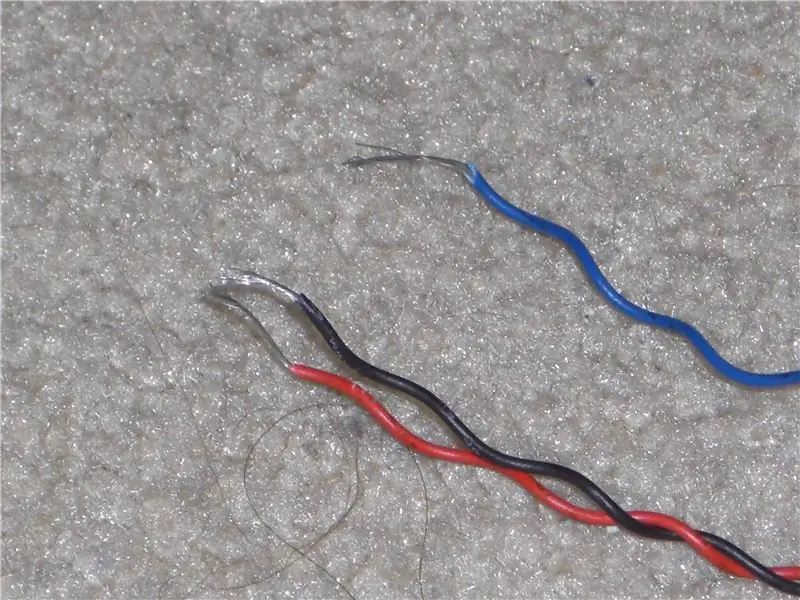
Si miras el ventilador, debería haber tres cables. Algunos otros fans tienen más.
Primero pele los cables para que la computadora no se conecte. Los cables rojo y negro son los que necesita. Si no tiene cables rojo y negro, supongo que tendrá que averiguar cuáles son negativos y positivos. Conecte el positivo (rojo) al rojo del clip de la batería y conecte el negativo (negro) al negro del clip de 9v
Paso 3: Diseño del interruptor

Luego decidí buscar un lugar para poner el interruptor.
Encaja muy bien donde estaban los orificios de los tornillos, así que decidí colocarlo allí. Para este paso, necesitará una dremel para cortar el plástico de modo que el interruptor encaje. También necesitará un taladro para que el interruptor encaje en el orificio. Querrá perforar un pequeño orificio en algún lugar para colocar una atadura de cables. La imagen debe mostrar dónde corté.
Paso 4: cableado del interruptor

A continuación, querrá conectar el interruptor entre el cable positivo.
Corta el cable positivo y suelda ambos extremos al interruptor.
Paso 5: estás terminado

Ok, ahora todo lo que tienes que hacer es poner una atadura de cables allí para mantener los cables organizados y listo.
Quería poner leds azules pero no los tenía. Gracias por mirar por favor comente
Recomendado:
Mini osciloscopio CRT alimentado por batería: 7 pasos (con imágenes)

Mini osciloscopio CRT alimentado por batería: ¡Hola! En este Instructable, le mostraré cómo hacer un mini osciloscopio CRT alimentado por batería. Un osciloscopio es una herramienta importante para trabajar con electrónica; puedes ver todas las señales fluyendo en un circuito, y problemas
Botón inteligente Wi-Fi alimentado por batería para controlar las luces HUE: 5 pasos (con imágenes)

Botón inteligente Wi-Fi alimentado por batería para controlar las luces HUE: este proyecto demuestra cómo construir un botón Wi-Fi IoT alimentado por batería en menos de 10 minutos. El botón controla las luces HUE a través de IFTTT. Hoy en día, puede construir dispositivos electrónicos y conectarlos a otros dispositivos domésticos inteligentes literalmente en minutos. Qué
Almohadilla de enfriamiento para computadora portátil DIY - Impresionantes trucos de vida con ventilador de CPU - Ideas creativas - Ventilador de la computadora: 12 pasos (con imág

Almohadilla de enfriamiento para computadora portátil DIY | Impresionantes trucos de vida con ventilador de CPU | Ideas creativas | Fan de la computadora: Debes ver este video hasta su final. por entender el video
Cargador de computadora portátil alimentado por USB: 5 pasos (con imágenes)

Cargador de computadora portátil alimentado por USB: Hola a todos, en este instructivo, reutilizaremos un adaptador de pared defectuoso como un cargador de computadora portátil alimentado por USB. Este ejemplo está destinado a usuarios de macbook air, pero este cargador se puede modificar para que sea compatible con otras computadoras portátiles. Este es un poco m
Ventilador de escritorio alimentado por USB de JUNK: 6 pasos
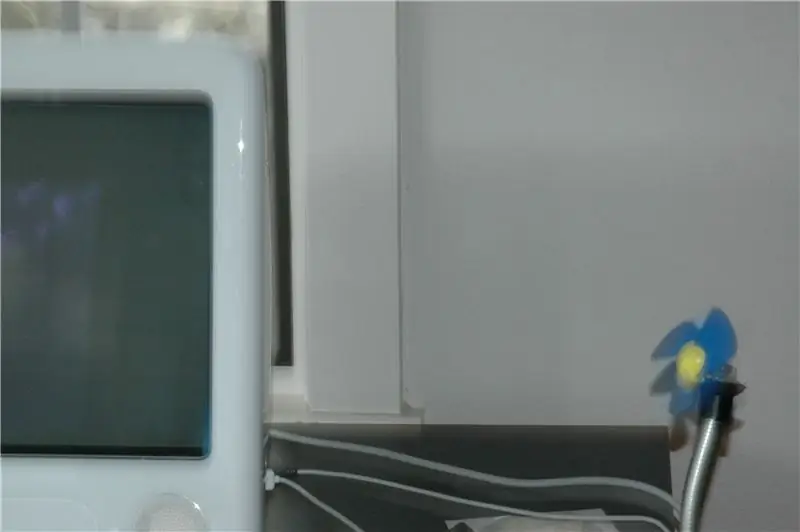
Ventilador de escritorio alimentado por USB de JUNK: este es un pequeño ventilador que puede colocar en su escritorio y se alimenta únicamente por el puerto USB de su computadora. Esto se puede hacer completamente con basura y es un gran primer proyecto tanto para USB como para soldadura. Es relativamente fácil, pero algunas partes tomarán
